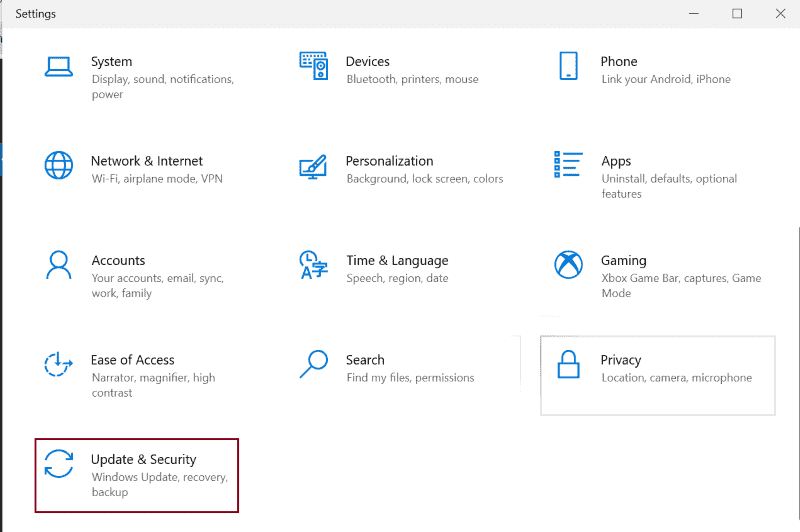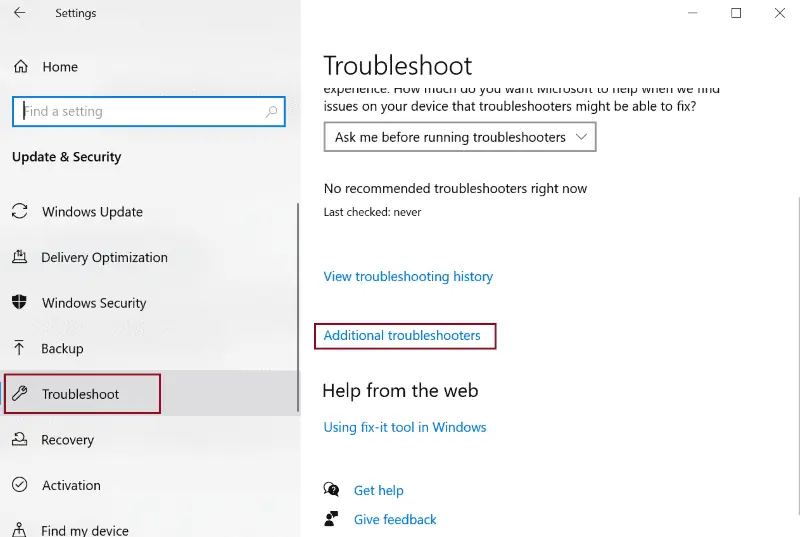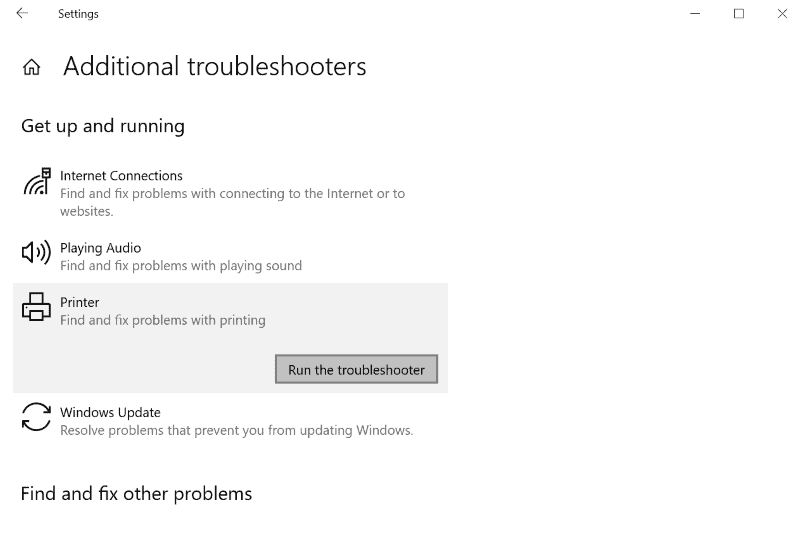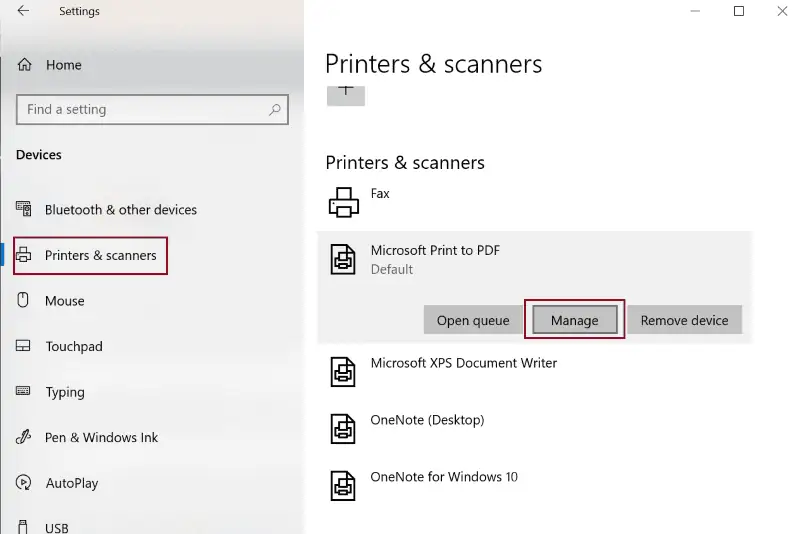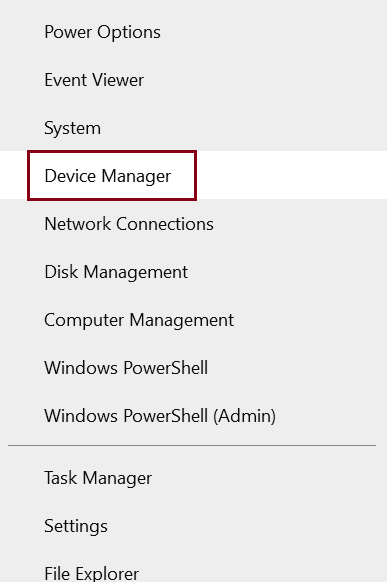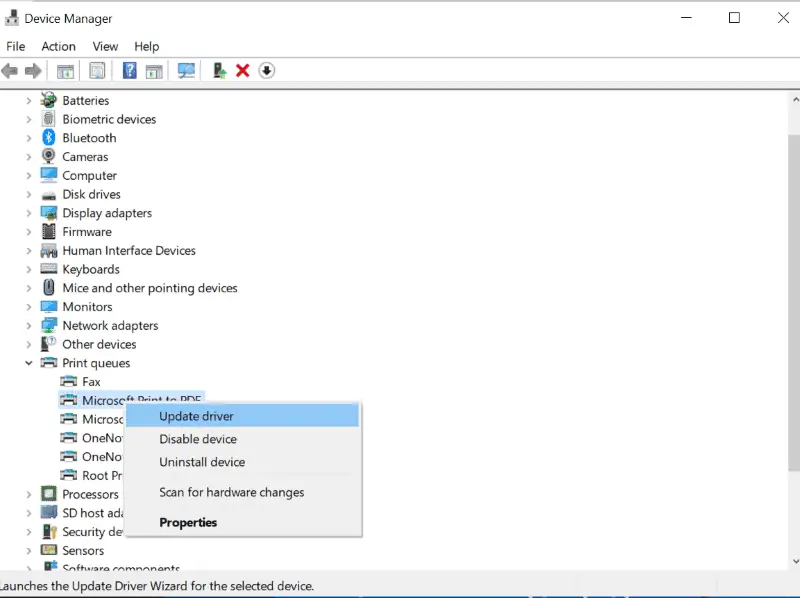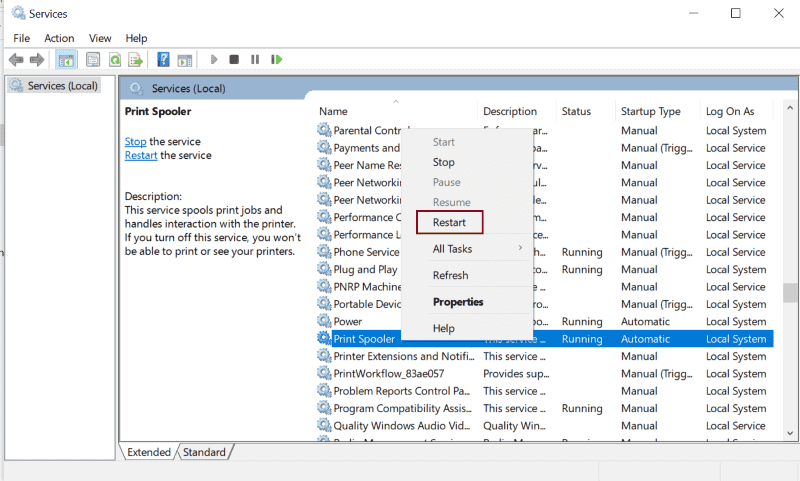5 วิธีในการแก้ไขเครื่องพิมพ์ไม่ตอบสนอง
3 นาที. อ่าน
อัปเดตเมื่อวันที่
อ่านหน้าการเปิดเผยข้อมูลของเราเพื่อดูว่าคุณจะช่วย MSPoweruser รักษาทีมบรรณาธิการได้อย่างไร อ่านเพิ่มเติม
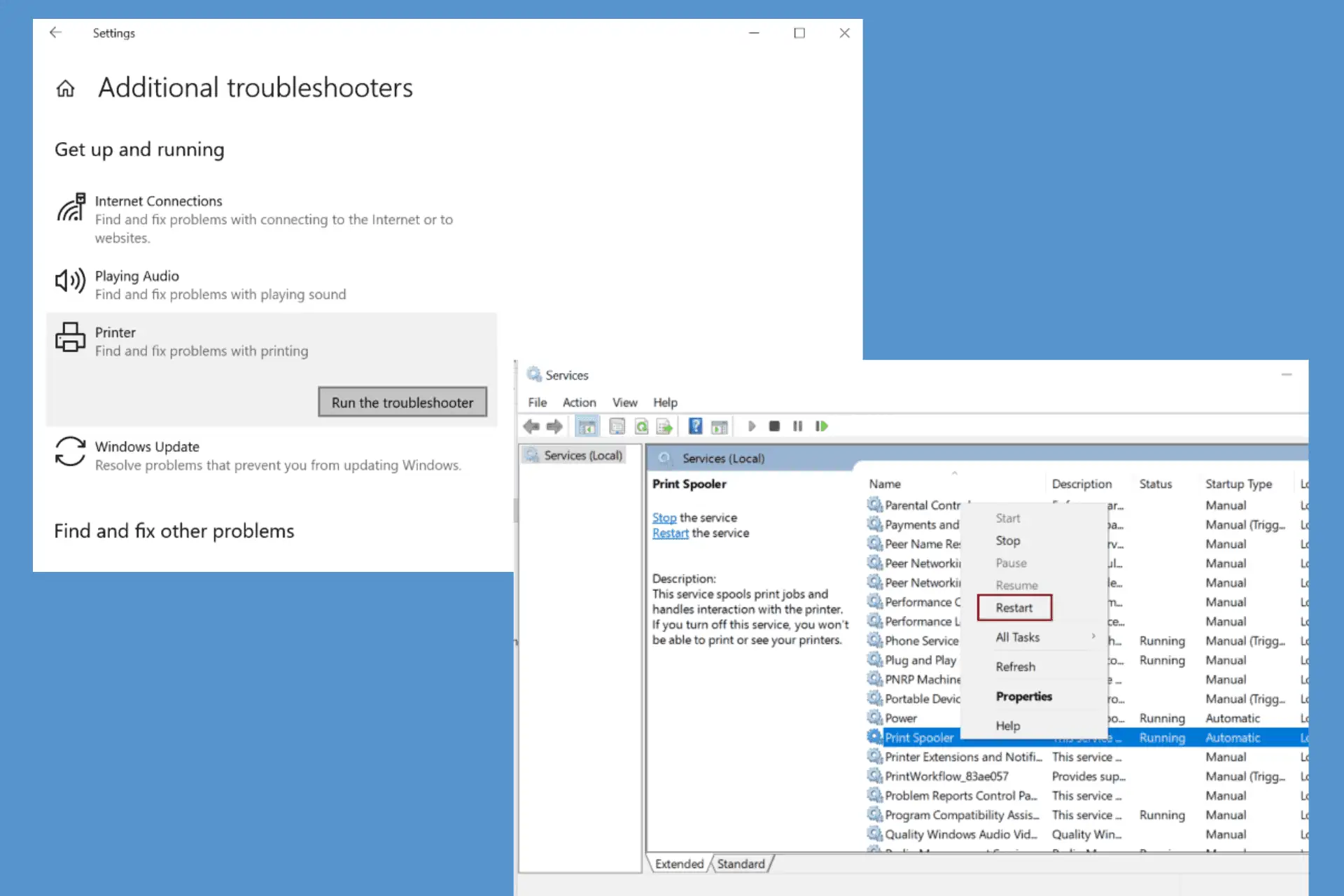
ไม่ว่าคุณจะต้องการสัมผัสถึงสำเนางานเขียนของคุณ หรือต้องการเก็บเอกสาร ตั๋ว หรือไฟล์สำนักงานแบบออฟไลน์ คุณจำเป็นต้องมีเครื่องพิมพ์
แต่จะเกิดอะไรขึ้นหากเกิดข้อผิดพลาด 'เครื่องพิมพ์ไม่ตอบสนอง' ในตอนเช้าที่ดี?
ฉันรู้ว่าการซื้อเครื่องพิมพ์ใหม่มีค่าใช้จ่ายสูง ดังนั้นก่อนหน้านั้น ให้ลองใช้วิธีแก้ไขปัญหาบางอย่างเพื่อแก้ไข
บทความนี้จะอธิบายรายละเอียดวิธีการทั่วไปในการแก้ไขปัญหาเครื่องพิมพ์ไม่ตอบสนอง
วิธีที่ 1: ตรวจสอบการเชื่อมต่อฮาร์ดแวร์ของคุณ
ก่อนที่จะดำเนินการแก้ไขทางเทคนิค ควรตรวจสอบว่าเครื่องพิมพ์เชื่อมต่อกับคอมพิวเตอร์ของคุณอย่างถูกต้องหรือไม่ ตรวจสอบให้แน่ใจว่าสายเคเบิลไม่เสียหายและเสียบปลั๊กแล้ว
ในกรณีที่เครื่องพิมพ์ของคุณใช้เทคโนโลยีไร้สาย ให้ลองรีเซ็ตเครือข่ายไร้สายเพื่อดูว่าจะทำงานได้หรือไม่ ตรวจสอบการเชื่อมต่ออินเทอร์เน็ตของคุณและเครื่องพิมพ์เชื่อมต่อกับเครือข่าย Wi-Fi ที่ถูกต้อง
กระดาษติดในเครื่องอาจทำให้เครื่องทำงานผิดปกติได้ ดังนั้นตรวจสอบให้แน่ใจว่าใส่กระดาษที่ถูกต้องเข้าไปในเครื่องพิมพ์อย่างถูกต้อง
สุดท้าย ตรวจสอบปุ่มเปิด/ปิดบนเครื่องพิมพ์ของคุณเพื่อให้แน่ใจว่าเปิดอยู่
วิธีที่ 2: เรียกใช้ตัวแก้ไขปัญหาเครื่องพิมพ์
ระบบปฏิบัติการ Windows มาพร้อมกับตัวแก้ไขปัญหาในตัวมากมายเพื่อแก้ไขปัญหาทั่วไป
นี่คือวิธีที่คุณสามารถใช้ตัวแก้ไขปัญหาเครื่องพิมพ์ Windows เพื่อแก้ไขข้อผิดพลาด เครื่องพิมพ์ไม่ตอบสนอง
ขั้นตอนที่ 1: ค้นหา การตั้งค่า ในแถบค้นหาของ Windows แล้วคลิกเพื่อเปิด
ขั้นตอนที่ 2: Choose อัปเดตและความปลอดภัย.
ขั้นตอนที่ 3: เลือก การแก้ไขปัญหาการ จากแถบด้านข้างซ้ายแล้วคลิก เครื่องมือแก้ปัญหาเพิ่มเติม.
ขั้นตอนที่ 4: ตอนนี้คลิกที่ เครื่องพิมพ์ และ เรียกใช้เครื่องมือแก้ปัญหา.
ขั้นตอนที่ 5: ตอนนี้เลือกเครื่องพิมพ์ที่ไม่ตอบสนองแล้วคลิก ถัดไป ปุ่ม
เกือบเสร็จแล้ว ดำเนินการตามคำแนะนำง่ายๆ บนหน้าจอ จากนั้นเครื่องมือแก้ปัญหาจะแก้ไขโดยอัตโนมัติ เครื่องพิมพ์ออฟไลน์ ปัญหา.
วิธีที่ 3: ทำให้เครื่องพิมพ์ของคุณเป็นค่าเริ่มต้น
ขั้นตอนที่ 1: ไปที่ อุปกรณ์ ในแอปการตั้งค่า
ขั้นตอนที่ 2: คลิก เครื่องพิมพ์และเครื่องสแกน บนบานหน้าต่างด้านซ้าย
ขั้นตอนที่ 3: เลือกเครื่องพิมพ์ของคุณจากรายการที่มีอยู่แล้วคลิก จัดการ ปุ่มข้างใต้
ขั้นตอนที่ 4: ตอนนี้คลิกที่ปุ่มตั้งเป็นค่าเริ่มต้น
การตั้งค่าเครื่องพิมพ์หลักทำให้คอมพิวเตอร์ของคุณสามารถเลือกเครื่องพิมพ์ได้เสมอจนกว่าคุณจะเปลี่ยนด้วยตนเอง วิธีนี้จะป้องกันไม่ให้ระบบของคุณสับสนกับรายการเครื่องพิมพ์หลายเครื่อง
วิธีที่ 4: อัปเดตไดรเวอร์อุปกรณ์
ไดรเวอร์อุปกรณ์ช่วยให้ฮาร์ดแวร์ของคุณทำงานได้อย่างราบรื่นบนคอมพิวเตอร์ ดังนั้นข้อผิดพลาดของฮาร์ดแวร์ส่วนใหญ่จึงได้รับการแก้ไขโดยการอัพเกรดไดรเวอร์ที่ผิดพลาดหรือล้าสมัย
ขั้นตอนที่ 1: ข่าวประชา ปุ่ม Windows + x และเลือก จัดการอุปกรณ์ จากเมนูป๊อปอัพ
ขั้นตอนที่ 2: เลือก“พิมพ์คิว” และคลิกเพื่อเปิดเมนูย่อยที่มีรายการฮาร์ดแวร์เครื่องพิมพ์
ขั้นตอนที่ 3: คลิกขวาที่ไดรเวอร์เครื่องพิมพ์ของคุณแล้วเลือก อัพเดตไดรเวอร์.
ขั้นตอนที่ 4: ตอนนี้เลือก ค้นหาโดยอัตโนมัติสำหรับซอฟต์แวร์ไดรเวอร์ที่อัพเดต
หากไม่ได้รับการแก้ไข ให้ติดตั้งไดรเวอร์ล่าสุดจากเว็บไซต์ของผู้ผลิตแล้วเลือกตัวเลือก เรียกดูคอมพิวเตอร์ของฉันสำหรับซอฟต์แวร์ไดรเวอร์ ในขั้นตอนที่ 4 เพื่อค้นหาไดรเวอร์ที่ติดตั้ง และอัปเดตตามนั้น
วิธีที่ 5: เริ่มบริการตัวจัดคิวใหม่
ขั้นตอนที่ 1: ชนิดภาพเขียน บริการ ในแถบค้นหาของ Windows แล้วกด เข้าสู่.
ขั้นตอนที่ 2: มองหา จัดคิวงานพิมพ์ และคลิกขวาที่มัน
ขั้นตอนที่ 3: คลิก เริ่มต้นใหม่.
เพียงเท่านี้ บริการจะรีสตาร์ทโดยอัตโนมัติและแก้ไขปัญหา “เครื่องพิมพ์ไม่ตอบสนอง”
นอกจากนี้ การแก้ไขปัญหาทั่วไป เช่น การอัปเดตระบบปฏิบัติการและซอฟต์แวร์ป้องกันไวรัส และการรีสตาร์ทคอมพิวเตอร์และเครื่องพิมพ์อาจแก้ไขข้อผิดพลาดได้
คุณได้ลองวิธีการข้างต้นทั้งหมดแล้ว แต่เครื่องพิมพ์ของคุณยังไม่ตอบสนองใช่หรือไม่ ถึงเวลาจ้างช่างมืออาชีพมาซ่อมเครื่องพิมพ์ของคุณแล้ว